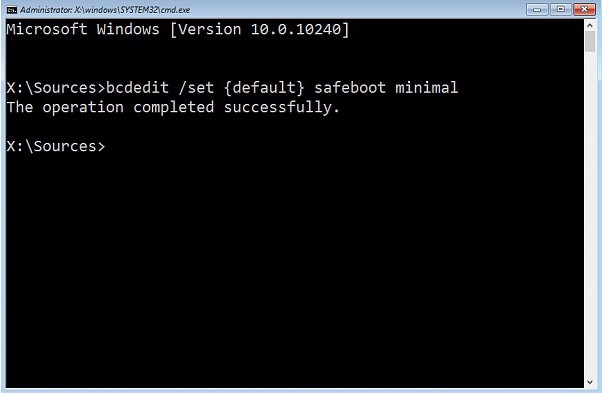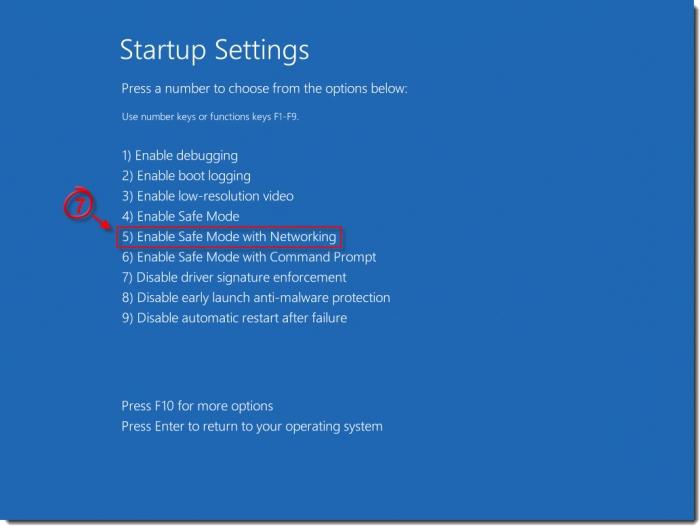วิธีเข้าสู่ Windows 8 safe mode? วิธีการเริ่มต้นคอมพิวเตอร์ในเซฟโหมด Windows 8?
การออกจาก Windows 8 ทำให้เกิดข้อพิพาทจำนวนมาก และเกือบทุกรุ่นของผู้ใช้มีส่วนร่วมในพวกเขาเนื่องจากระบบปฏิบัติการใหม่กลายเป็นเรื่องคลุมเครือมาก โดยเฉพาะอย่างยิ่งไม่พอใจกับสภาพแวดล้อมที่ผู้ชม Metro เป็นจำนวนมากไม่ได้เห็นและไม่เห็นจุดในนั้น

คุณรู้หรือไม่ว่าจะเข้าสู่เซฟโหมดอย่างไร? Windows 8 แม้ในเรื่องนี้ให้ผู้ใช้มากเวลาสำหรับการสะท้อน คุณยังคงคิดว่าการเข้าสู่ "เซฟโหมด" ก็เพียงพอแล้วที่จะกด F8 ขณะที่คอมพิวเตอร์กำลังโหลดอยู่หรือไม่? อนิจจาคุณจะไม่บรรลุผลอะไรเพราะ Microsoft ตัดสินใจที่จะไม่ปล่อยให้วิธีง่ายๆ แต่พอเนื้อเพลง ลองลองดูว่าคุณยังสามารถเริ่มโหมดนี้ได้อย่างไร
มันคืออะไร?
แต่ก่อนหน้านั้นมันไม่เจ็บเพื่อหาสิ่งที่มีคำพูด โหมดปลอดภัยในกรณีนี้หมายถึงการกำหนดค่าระบบซึ่งจะดาวน์โหลดเฉพาะไดรเวอร์หลักและบริการเท่านั้น นี้ช่วยให้คุณสามารถบรรลุเสถียรภาพสูงสุดของระบบปฏิบัติการช่วยในการระบุโปรแกรมที่ไม่ดีและโมดูล
นอกจากนี้การป้อนข้อมูลในเซฟโหมด (Windows 8 -ไม่ใช่ข้อยกเว้น) มักใช้เมื่อตรวจจับและทำลายโปรแกรมที่เป็นอันตรายเนื่องจากในกรณีนี้จะไม่สามารถโหลดลงใน RAM ได้ แน่นอนว่าเรากำลังพูดถึงความดั้งเดิมของพันธุ์ของพวกเขา แต่บางส่วนของการปรับเปลี่ยน WinLocker สามารถชนะได้จริงๆ
และอื่น ๆ บ่อยครั้งเกิดขึ้นเนื่องจากความล้มเหลวของส่วนประกอบ "เหล็ก" (การ์ดเสียงแบบแยก) เช่นระบบจะเริ่มล้มเหลว ในเซฟโหมดคุณสามารถเริ่มต้นแก้จุดบกพร่องและค้นหาสาเหตุที่ทำให้เกิดปัญหาได้

วิธีการรวมทั้งหมดนี้? นี้จะกล่าวถึงในบทความของเรา
"การกำหนดค่าระบบ" (Msconfig.exe)
เช่นเดียวกับรุ่นก่อนหน้าของ Windows,นี่เป็นวิธีที่ง่ายที่สุด ยูทิลิตีระบบ "System Configuration" ซึ่งจะเริ่มทำงานโดยไฟล์ msconfig.exe จะช่วยคุณได้ อย่างไรก็ตามสำหรับผู้ใช้มือใหม่มักไม่ค่อยพูดถึงอะไร
ดังนั้นคุณจะเข้าสู่โหมดปลอดภัยได้อย่างไร? Windows 8 พูดถึงวิธีการนี้ไม่แตกต่างจากรุ่นก่อนมากนัก จำเป็นต้องกดคีย์ผสม Win + R จากนั้นป้อนคำสั่ง MSConfig ในฟิลด์ที่ปรากฏ กด Enter แล้วโต้ตอบของยูทิลิตีที่ต้องการจะปรากฏขึ้นก่อนหน้าคุณ
การกำหนดค่ายูทิลิตี

ไม่ต้องกังวล แม้ว่าคุณจะไม่ต้องการรีบูตเครื่องคอมพิวเตอร์เดี๋ยวนี้ในขณะที่การเปิดตัวครั้งถัดไประบบจะใช้ "Safe Mode" ที่สำคัญ! เมื่อคุณแก้ไขสาเหตุของข้อผิดพลาดหรือดำเนินการบางอย่างที่เป็นไปได้ในโหมดนี้เท่านั้นโปรดไปที่เส้นทางด้านบนอีกครั้งจากนั้นยกเลิกการเลือกช่อง มิฉะนั้นระบบจะบูตต่อในสถานะนี้ต่อไป และวิธีการไปในเซฟโหมด? Windows 8 มีหลายวิธีเพื่อให้คุณก้าวไปข้างหน้า
ใช้ปุ่ม Shift + Restart ร่วมกัน
ขั้นแรกให้กดปุ่ม Win + I บนเมนูแป้นพิมพ์หลังจากนั้นแผงตัวเลือกจะปรากฏที่ด้านขวาของหน้าจอ ในขอบด้านล่างมีปุ่มต่างๆอยู่ระหว่างที่เราสนใจใน "Shutdown" คลิกที่นี่ เมนูตัวเลือกจะปรากฏขึ้นในระหว่างที่มีตัวเลือก "Restart" กดปุ่ม SHIFT ค้างไว้คลิกที่รายการนี้ด้วยปุ่มซ้ายของเมาส์
และอีกหนึ่งเรื่อง ในการเข้าสู่โหมดเซฟโหมด (Windows 8 โชคไม่ดีที่ไม่ได้ออกแบบมาสำหรับเทคโนโลยีเซนเซอร์) ผู้ใช้ต้องใช้แป้นพิมพ์

กดปุ่มนี้ด้วยปุ่มซ้ายเม้าส์ คุณจะเห็นกล่องโต้ตอบ "ตัวเลือกขั้นสูง" ในเมนูซึ่งแสดงตัวเลือกเพิ่มเติมทั้งหมดที่เป็นไปได้คุณต้องเลือก "ตัวเลือกการเริ่มระบบ" รายการปรากฏขึ้นซึ่งคุณจะพบรายการที่ต้องการ "เปิดใช้งาน Safe Mode" เลือกจากนั้นคลิกที่ปุ่ม "Reload" จอภาพจะแสดงตัวเลือกสามตัวพร้อมกัน คุณต้องการบูตอะไรใน Windows 8?
เราเลือก
หากต้องการเพียงแค่ "Safe Mode" คุณควรกดปุ่ม F4 ในกรณีที่คุณต้องการการสนับสนุนโปรแกรมควบคุมเครือข่ายคุณต้องใช้ปุ่ม F5 และ F6 เมื่อต้องการสนับสนุนโหมดจำลองบรรทัดคำสั่งเพื่อดำเนินการ หลังจากกดปุ่มใด ๆ ข้างต้นระบบจะถูกส่งไปให้บูตเครื่องด้วยเซฟโหมดที่เลือก
ใช้เซฟโหมดเมื่อบูตจาก CD / DVD

ในการทำเช่นนี้คุณต้องตั้งค่าตัวเลือกก่อน"Boot from CD / DVD" ในเมนู BIOS โดยเฉพาะอย่างยิ่งวิธีนี้เป็นไปไม่ได้เนื่องจากขณะนี้มีการแก้ไข BIOS ไม่ถึงหนึ่งโหลดังนั้นคุณจะต้องค้นหาเว็บไซต์ของผู้ผลิตเพื่อดูคำแนะนำที่เกี่ยวข้องโดยอิสระ
ทันทีหลังจากโหลดจากสื่อออพติคอลมาที่คุณจะแจ้งให้คุณเลือกรูปแบบแป้นพิมพ์ที่ต้องการ ทันทีเลือกหนึ่งที่จำเป็นสำหรับการดำเนินการต่อไป หลังจากนั้นกล่องโต้ตอบจะปรากฏขึ้นพร้อมกับตัวเลือกซึ่งเราได้กล่าวไว้ในย่อหน้าก่อนหน้า ดังนั้นการดำเนินการต่อไปทั้งหมดของคุณจะเหมือนกับสิ่งที่เราพูดข้างต้น
ใช้ไดรฟ์ระบบกู้ข้อมูล USB
Windows 8 (และ Windows 81 รวมถึง) มีฟังก์ชั่นที่คุณสามารถสร้างสื่อ USB สำหรับการกู้คืนระบบได้ นอกจากนี้คุณยังสามารถดาวน์โหลด "Windows" ในโหมดปลอดภัยด้วยความช่วยเหลือ วิธีการทำเช่นนี้? ในวรรคก่อนเราพูดถึงการโหลดจากแผ่นดิสก์ออปติคอล ไปที่เว็บไซต์ของผู้ผลิตอีกครั้งแล้วหาวิธีที่คุณสามารถบูตจากแฟลชไดรฟ์โดยใช้รูปแบบ BIOS ของคุณ การดำเนินการทั้งหมดในภายหลังมีลักษณะคล้ายกับที่อธิบายข้างต้น
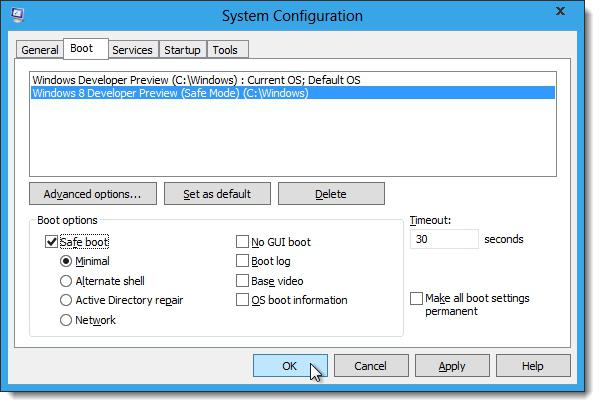
วิธีการสร้างไดรฟ์แฟลชสำหรับการกู้คืน?
ในหน้าต่าง Metro ให้พิมพ์คำว่า "Restore" และเลือก "Settings" เพื่อเปิดกล่องโต้ตอบที่เกี่ยวข้อง ในนั้นคุณต้องคลิกปุ่มซ้ายของเมาส์ที่ "สร้างดิสก์สำหรับกู้คืน" หลังจากนั้นจะเริ่มต้นเป็น "Master" พิเศษ
ในหน้าต่างเลือกตัวเลือก "คัดลอกส่วนการกู้คืนจากพีซีไปยังดิสก์กู้คืน "เนื่องจากในกรณีนี้จะมีเครื่องมือพิเศษทั้งหมดที่มีอยู่ในคอมพิวเตอร์ของคุณ ถ้าไม่สามารถใส่กล่องกาเครื่องหมาย (ไม่ใช้งาน) ได้คุณจะไม่มีพาร์ติชันนี้ในดิสก์ระบบ ที่สำคัญ! หากคุณต้องการดำเนินการข้างต้นคุณต้องมีแฟลชไดรฟ์อย่างน้อย 16 GB ถ้าคุณสามารถทำได้โดยไม่ต้องนี้แล้วแม้ 256 MB ก็เพียงพอ
โปรดทราบว่าแม้ว่าดิสก์แบบถอดได้จะเพียงพอก็ตามพื้นที่ว่างข้อมูลทั้งหมดจะถูกทำลาย ทำตามคำแนะนำของวิซาร์ดแล้วคลิกปุ่ม "เสร็จสิ้น" เราคาดหวังไม่กี่นาที ... ทั้งหมด! ตอนนี้คุณจะสามารถใช้งานได้ในเซฟโหมด Windows 8 สามารถทำความสะอาดโปรแกรมที่เป็นอันตรายได้
และ F8 (Shift + F8) บางครั้งก็ใช้ได้ผล!
ในตอนต้นของบทความเราเขียนว่ามาWindows รุ่นก่อน ๆ เพื่อให้สามารถบูตเข้าเซฟโหมดได้เพียงพอเพียงแค่กดปุ่ม F8 ทันทีหลังจากที่ปรากฏโลโก้ BIOS บนหน้าจอ เรายังกล่าวอีกว่าวิธีนี้ไม่ได้ใช้ในระบบปฏิบัติการใหม่ อย่างไรก็ตามไม่ทั้งหมดไม่ชัดเจน
ในกรณีอื่น ๆ ชุดค่าผสมหลักอาจใช้งานได้Shift + F8 ซึ่งจะเปิดหน้าต่างสำหรับเลือกตัวเลือกการบูต ที่สำคัญ! บ่อยครั้งที่มันไม่สามารถ "จับ" ช่วงเวลาที่ชุดนี้ทำงานได้ ถ้าคุณกำลังใช้คอมพิวเตอร์ที่มีระบบที่ติดตั้งอยู่บนไดรฟ์ SSD นี่เป็นไปไม่ได้เลย สาเหตุของพฤติกรรมนี้ของ OS คืออะไร?

เหตุผล
ในบล็อกอย่างเป็นทางการของ Microsoftมีรายงานว่าเป็นเพราะขั้นตอนการโหลดระบบอย่างรวดเร็ว Steve Sinofsky พูดถึงสิ่งเดียวกันและนานก่อนที่จะมีลักษณะของข้อผิดพลาดเอง ปัญหาคือความเร็วของบูตระบบโดยเฉพาะอย่างยิ่งเมื่อพูดถึงฮาร์ดไดรฟ์ ในกรณีนี้โปรแกรมก็ไม่มีเวลาที่จะ "เห็น" การกดปุ่มดังกล่าว ดังนั้นฉันจะเริ่มต้นคอมพิวเตอร์ในเซฟโหมดได้อย่างไร? Windows 8 น่าเสียดายไม่ใช่ทางเลือกให้กับผู้ใช้ ... ถ้าคุณใช้แล็ปท็อปหรือคอมพิวเตอร์ที่มี UEFI BIOS และ SSD ในการทำงานประจำวันคุณจะไม่สามารถบูตระบบเข้าสู่เซฟโหมดโดยการกดปุ่ม แน่นอนถ้าคุณไม่มีปฏิกิริยาฟ้าผ่า สำหรับคอมพิวเตอร์เก่าที่มีฮาร์ดไดรฟ์แบบเดิมในบางกรณีเกิดขึ้น
ดังนั้นเราจึงบอกเกี่ยวกับวิธีการไปในที่ปลอดภัยโหมด Windows 8 เป็นระบบที่ยอดเยี่ยมหากคุณทราบรายละเอียดทั้งหมดเกี่ยวกับการใช้งาน โปรดจำไว้ว่าในกรณีของความล้มเหลวร้ายแรงตัวเลือกการบูตนี้อาจไม่ช่วยให้คุณ น่าจะเป็นคุณจะต้องใช้คุณลักษณะทั้งหมดของไดรฟ์หรือดิสก์การกู้คืนข้อมูลที่เราได้กล่าวมา
ความสำเร็จในการแก้ปัญหา!
</ p>